Dell M115HD User Manual [po]
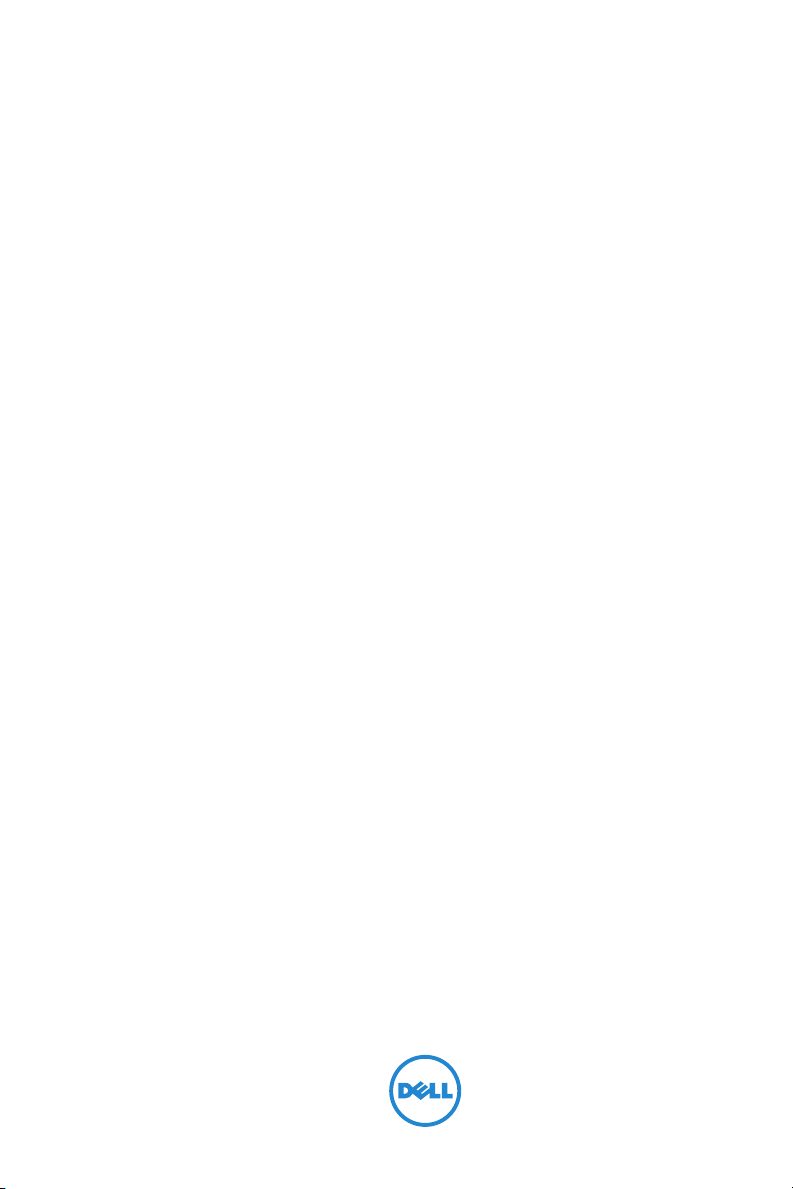
Projektor przenośny Dell™
M115HD
Podręcznik użytkownika
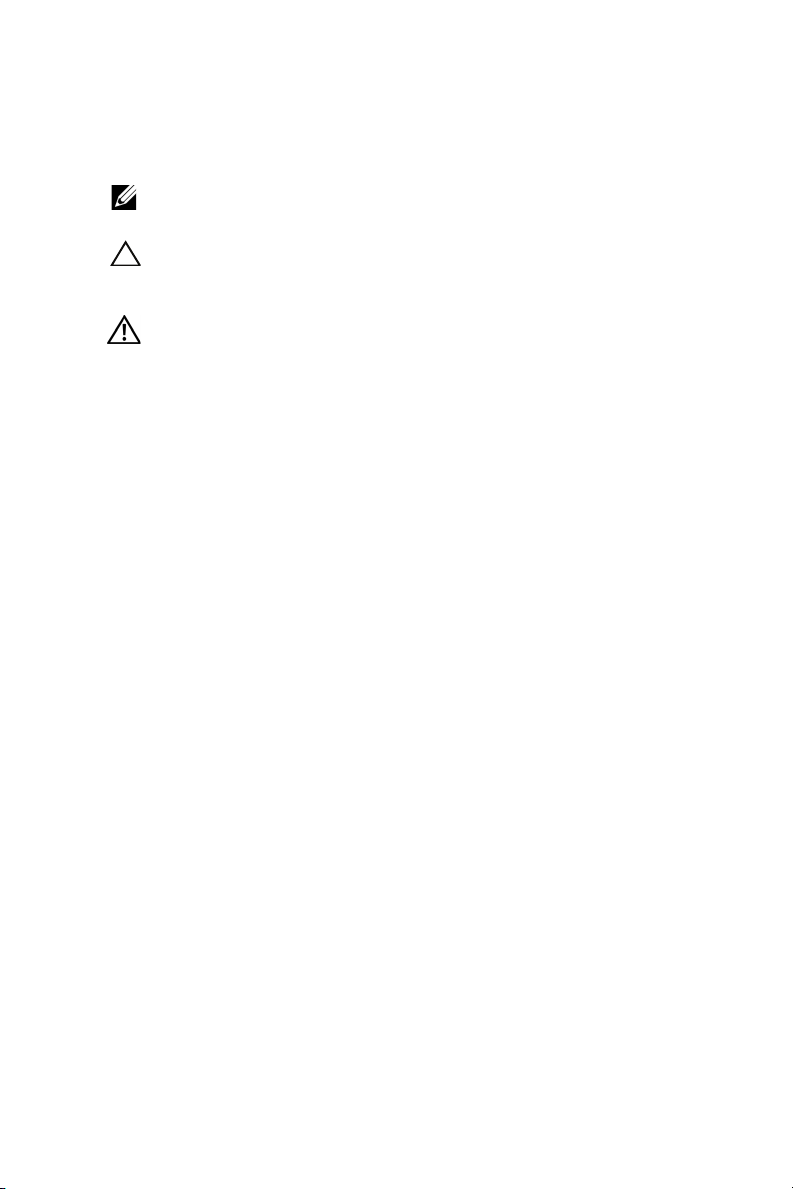
Uwagi, ostrzeżenia i przestrogi
UWAGA: UWAGA zawiera ważne informacje, które pomagają w
lepszym użytkowaniu projektora.
OSTRZEŻENIE: OSTRZEŻENIE wskazuje możliwość potencjalnego
uszkodzenia sprzętu lub utrat e danych, w przypadku
niezastosowania się do instrukcji.
PRZESTROGA: PRZESTROGA informuje o możliwości uszkodzenia
mienia, odniesienia obrażeń osobistych lub śmierci.
____________________
Informacje zawarte w tym dokumencie mogą ulec zmianie bez wcześniejszego
powiadomienia.
© 2013 Dell Inc. Wszelkie prawa zastrzeżone.
Powielanie tych materiałów w jakikolwiek sposób bez pisemnej zgody firmy Dell Inc.
jest bezwzględnie zabronione.
Znaki towarowe użyte w tekście: Dell i logo DELL to znaki towarowe Dell Inc.; DLP i
logo DLP oraz DLP BrilliantColor to znaki towarowe of T
I
NCORPORATED; Microsoft i Windows to znaki towarowe lub zastrzeżone znaki
towarowe Microsoft Corporation w Stanach Zjednoczonych i/lub w innych krajach.
®
to zastrzeżony znak towarowy Wireless Ethernet Compatibility Alliance, Inc.
Wi-Fi
W tym dokumencie mogą być użyte inne znaki towarowe i nazwy handlowe w
odniesieniu do podmiotów roszczących sobie prawa do marki i nazw lub ich
produktów. Dell Inc. nie rości sobie praw do żadnych zastrzeżonych znaków
towarowych ani nazw handlowych innych niż jej własne.
EXAS INSTRUMENTS
Model: Projektor przenośny Dell M115HD
Sierpień 2013 Rev. A00
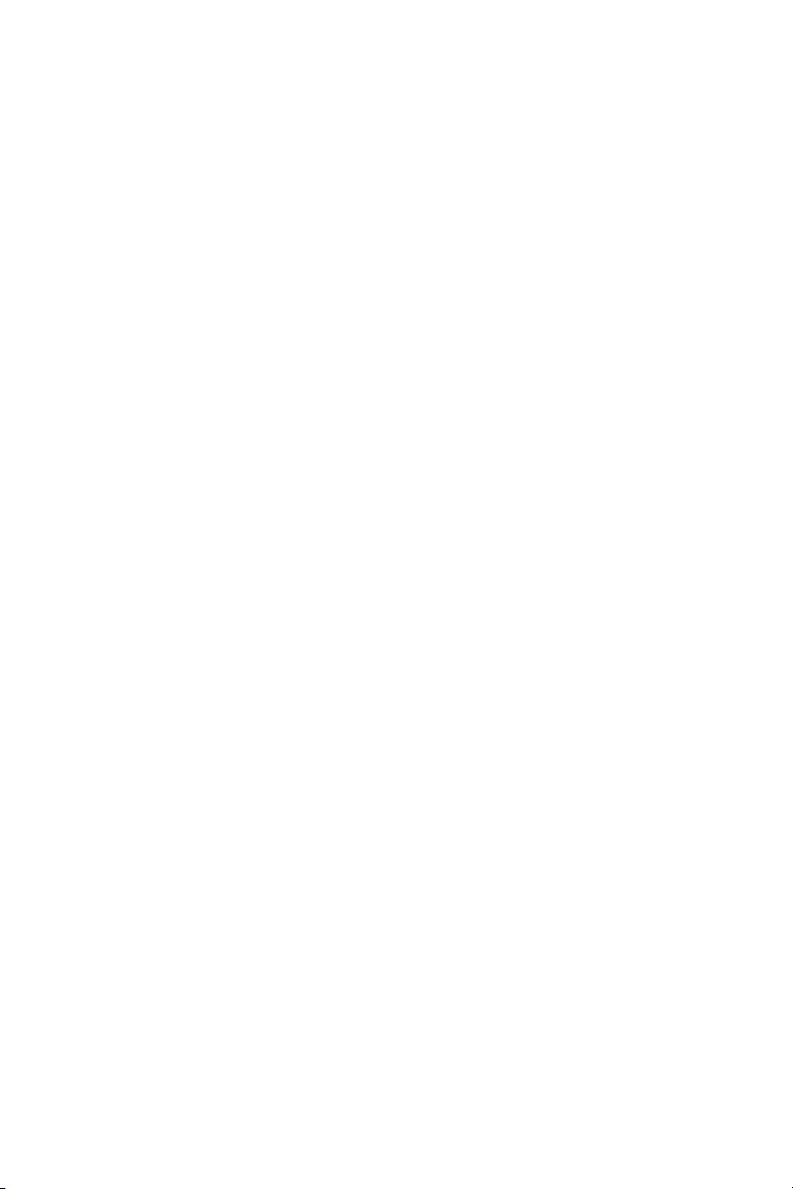
Spis treści
1 Projektor Dell . . . . . . . . . . . . . . . . . . . . . . . . . . . 4
Informacje o projektorze . . . . . . . . . . . . . . . . . . . 5
2 Podłączanie projektora . . . . . . . . . . . . . . . . . . . 7
Podłączanie do komputera . . . . . . . . . . . . . . . . . . 8
Podłączenie do odtwarzacza DVD
Łączenie z multimediami
. . . . . . . . . . . . . . . . . . 13
3 Korzystanie z projektora . . . . . . . . . . . . . . . . . 15
Włączanie projektora . . . . . . . . . . . . . . . . . . . . . 15
Wyłączanie projektora
Regulacja parametrów wyświetlanego obrazu
Regulacja ostrości projektora
Regulacja wielkości wyświetlanego obrazu
Korzystanie z panela sterowania
Korzystanie z pilota zdalnego sterowania
Instalacja baterii pilota zalnego sterowania
(Opcjonalny)
. . . . . . . . . . . . . . . . . . . . . . . . . . . 24
Zasięg działania opcjonalnego pilota
zdalnego sterowania
Korzystanie z menu ekranowego
Wprowadzenie do multimediów
. . . . . . . . . . . . . . . . . . . . 15
. . . . . . . . . . . . . . . . . . . . . 25
. . . . . . . . . . . . 12
. . . . . . . . . . . . . . . . 17
. . . . . . 18
. . . . . . . . . . . . . . 20
. . . . . . . . 22
. . . . . . . . . . . . . 26
. . . . . . . . . . . . . . 40
. . . . 16
4 Rozwiązywanie problemów z
projektorem . . . . . . . . . . . . . . . . . . . . . . . . . . . 52
Objaśnienie sygnałów . . . . . . . . . . . . . . . . . . . . 56
5 Specyfikacje . . . . . . . . . . . . . . . . . . . . . . . . . . . 57
6 Kontakt z firmą Dell
7 Dodatek: Słownik
. . . . . . . . . . . . . . . . . . . . . 61
. . . . . . . . . . . . . . . . . . . . . . . 62
Spis treści | 3
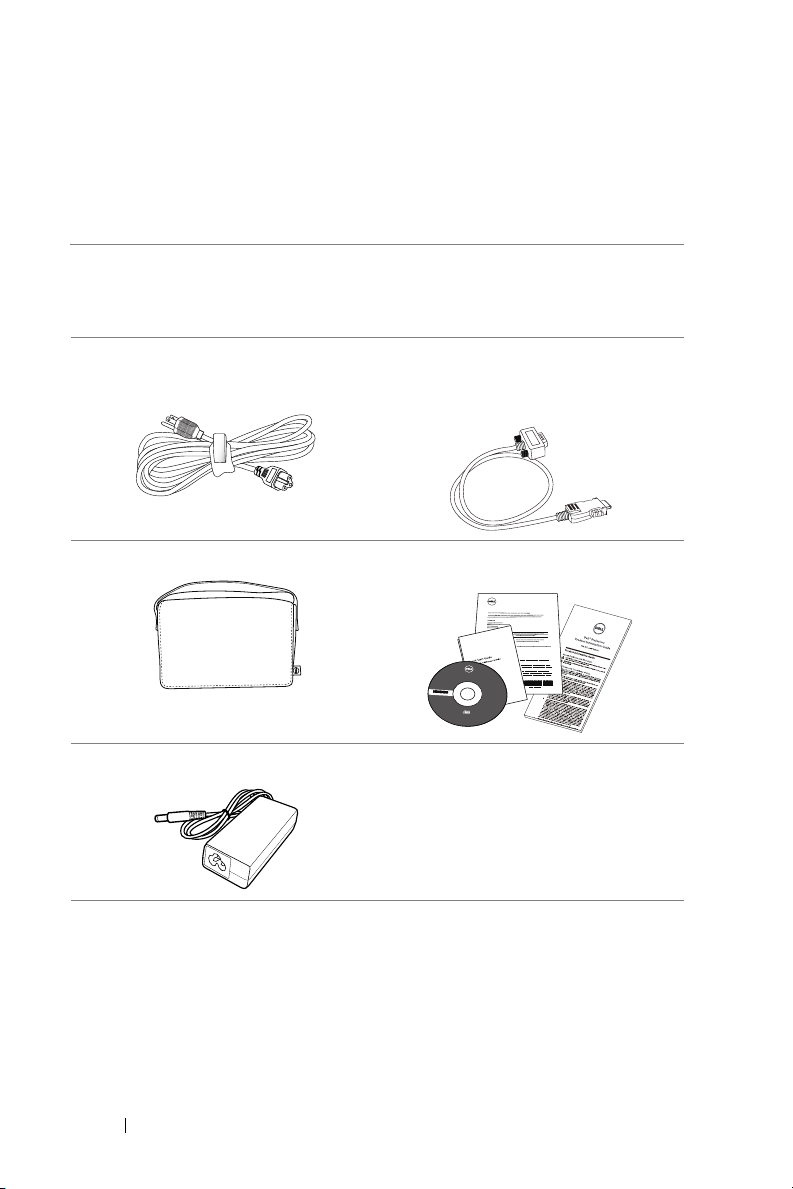
Projektor Dell
Informacion Importante
Dell™ Mobile Projector M115HD
C
o
n
te
n
t
s
:
•
U
s
e
r
's
G
u
i
de
Documentation
P/
N YKN8C Re
v
.
A
00
P/
N 36.8KT01G011
August 2013
Mad
e
in
C
h
ina
©
2
0
1
3
D
e
l
l
I
n
c
.
A
l
l
r
i
g
h
t
s
r
e
s
e
r
v
e
d
.
D
ell
™
Mobile Projector M115HD
0YKN8C
A
0
0
1
W skład zestawu wchodzą wszystkie elementy przedstawione poniżej.
Sprawdź, czy zestaw jest kompletny, a w przypadku braku jakiegoś elementu
skontaktuj się z firmą Dell™.
Zawartość opakowania
Kabel zasilający Uniwersalny kabel 24-pinowy do
VGA
Torba do przenoszenia Dysk CD z podręcznikiem
użytkownika i dokumentacją
Adapter prądu zmiennego
4 Projektor Dell
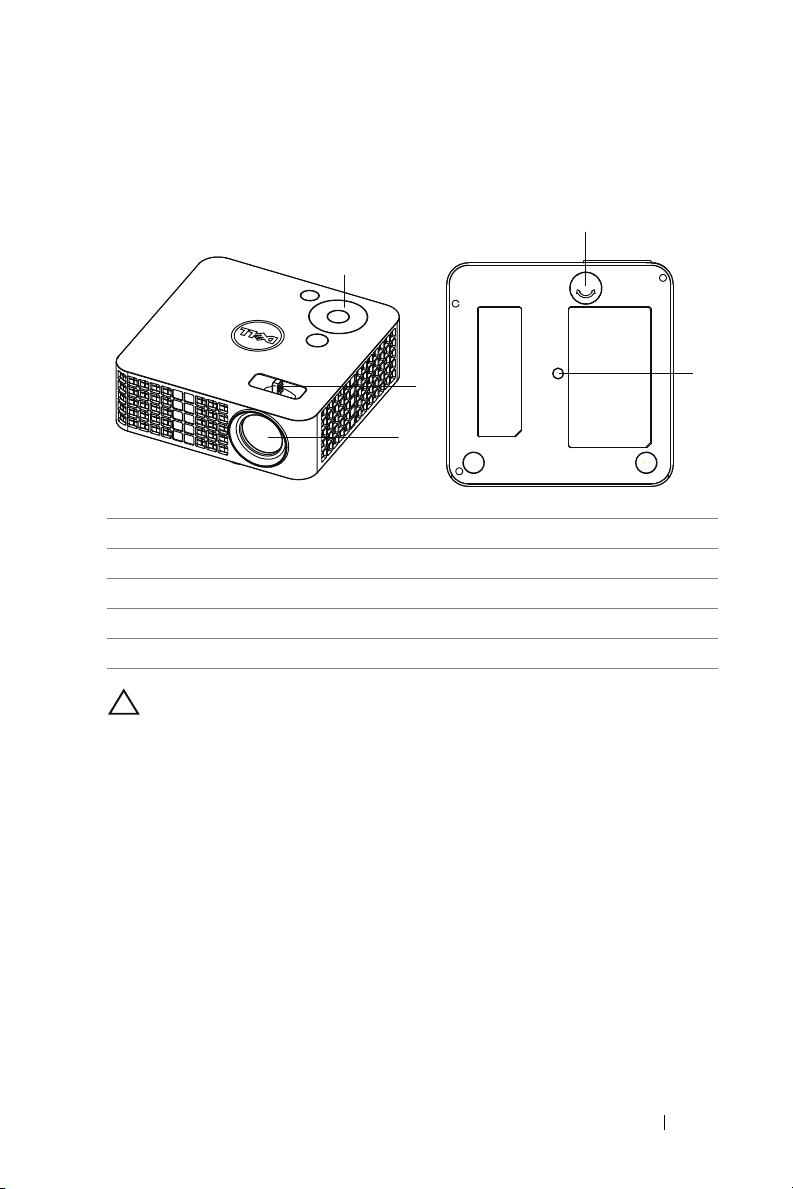
Informacje o projektorze
Widok z góry
Widok z dołu
1
4
2
3
1 Panel sterowania
2 Regulator ostrości
3Obiektyw
4 Pokrętło regulacji kąta nachylenia
5 Otwór montażowy na statyw: Wstaw nakrętkę 1/4"*20 UNC
OSTRZEŻENIE: Instrukcje bezpieczeństwa
1
Nie należy używać projektora w pobliżu urządzeń, które wytwarzają duże
ilości ciepła.
2
Nie należy używać projektora w miejscach o nadmiernym zapyleniu. Kurz
może spowodować awarię systemu i automatyczne wyłączenie
projektora.
3
Należy sprawdzić, czy projektor jest zamontowany w dobrze
wentylowanym miejscu.
4
Nie należy blokować szczelin wentylacyjnych projektora.
5
Należy upewnić się, że projektor działa w zakresie temperatur otoczenia
(5 °C do 35 °C).
6
Nie należy próbować dotykać wylotów wentylacji, ponieważ po włączeniu
projektora lub zaraz po jego wyłaczeniu, mogą bć one bardzo gorące.
7
Nie należy zaglądać w obiektyw w czasie włączenia projektora, ponieważ
może to spowodować obrażenia oczu.
5
Projektor Dell 5
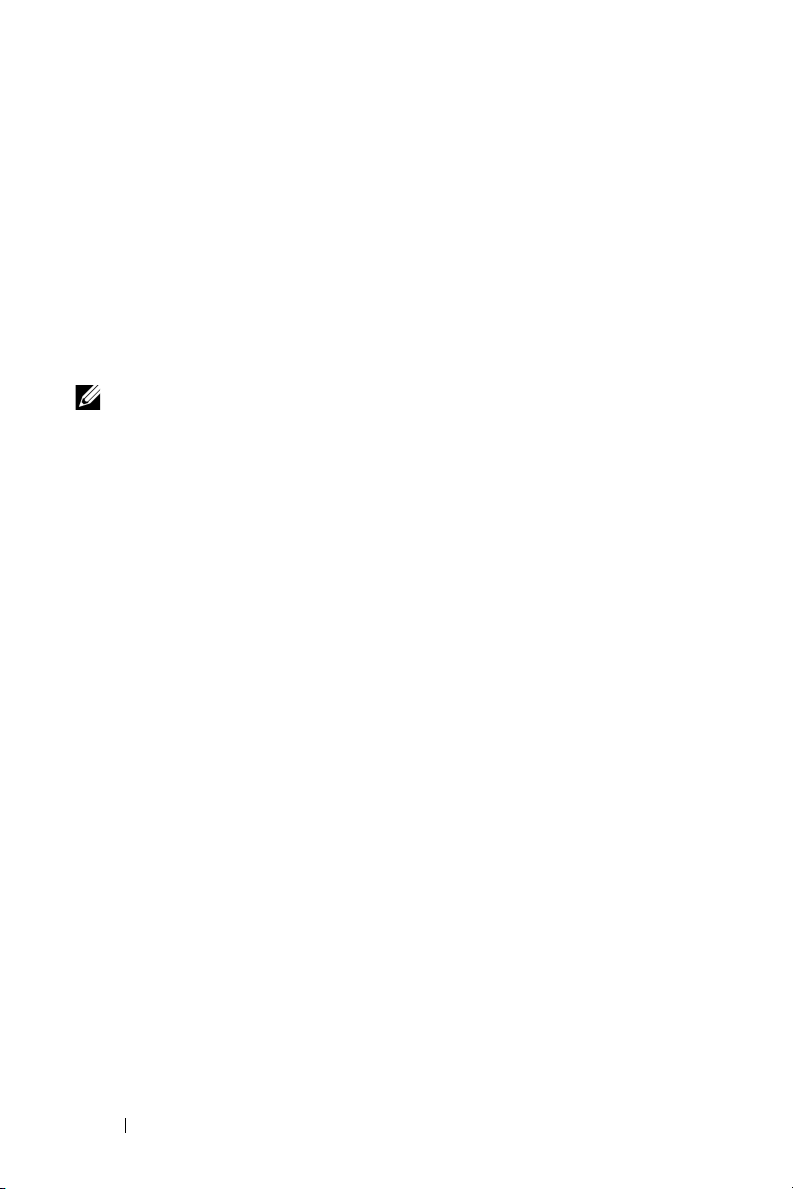
8
Nie należy umieszczać żadnych obiektów w pobliżu lub z przodu
projektora albo przykrywać obiektyw, gdy jest włączony projektor, ponieaż
ciepło może spowodować roztopienie obiektu lub poparzenie.
9
Nie należy używać do wycierania obiektywu alkoholu.
10
Nie należy używać projektora bezprzewodowego w pobliżu osób z
rozrusznikiem serca.
11
Nie należy używać projektora bezprzewodowego w pobliżu sprzętu
medycznego.
12
Nie należy używać projektora bezprzewodowego w pobliżu kuchenek
mikrofalowych.
UWAGA:
•Zalecany zestaw do projektora (P/N: VXJN3). Dalsze informacje
można uzyskać na stronie sieci web pomocy Dell pod adresem
dell.com/support.
•Dalsze informacje znajdują się w dostaczonym z projektorem
dokumencie Informacje dotyczące bezpieczeństwa.
•Projektor M115HD można używać wyłącznie wewnątrz
pomieszczeń.
6 Projektor Dell
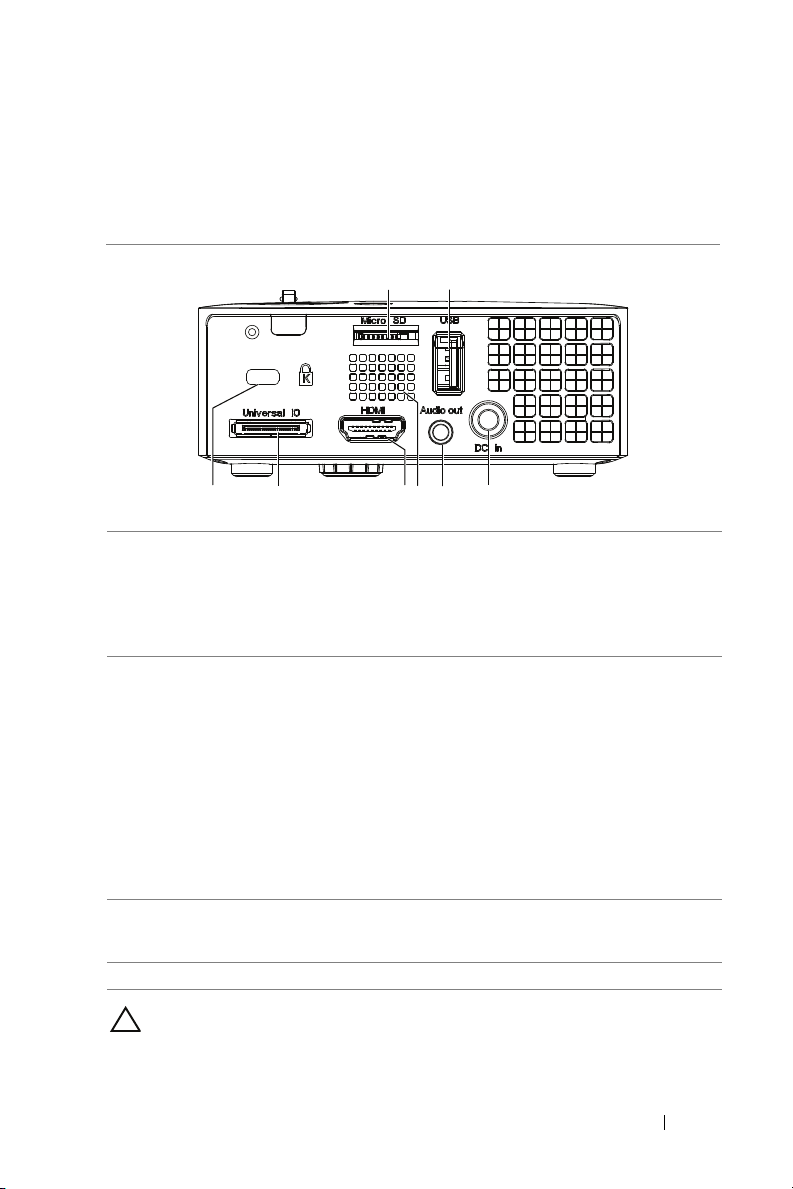
2
Podłączanie projektora
12
346578
1 Gniazdo karty Micro SD do
odtwarzania multimediów
(Video/Muzyka/Zdjęcia/Przegląd
arka dokumentów) oraz do
uaktualniania firmware nośnika i
procesora obrazu
2 Złącze USB typu A do
wyświetlacza USB, odtwarzania
multimediów (Video/Muzyka/
Zdjęcia/Przeglądarka
dokumentów), dostępu do
pamięci masowej USB (dysk
flash USB/pamięć wewnętrzna)
oraz do uaktualniania firmware
projektora, nośnika i procesora
obrazu, a także do obsługi
opcjonalnego klucza połączenia
bezprzewodowego, aplikacji
MobiShow-Pro i WiFi-Doc
3 Złącze wejścia prądu stałego 7 Uniwersalne złącze We/Wy do
4 Złącze wyjścia audio 8 Gniazdo linki zabezpieczenia
OSTRZEŻENIE: Przed rozpoczęciem jakichkolwiek procedur
opisanych w tej części należy wykonać Instrukcje bezpieczeństwa
zgodnie z opisem na stronie 5.
5Głośnik
6 Złącze HDMI
wejścia VGA i opcjonalnego
wyjścia audio
Podłączanie projektora 7
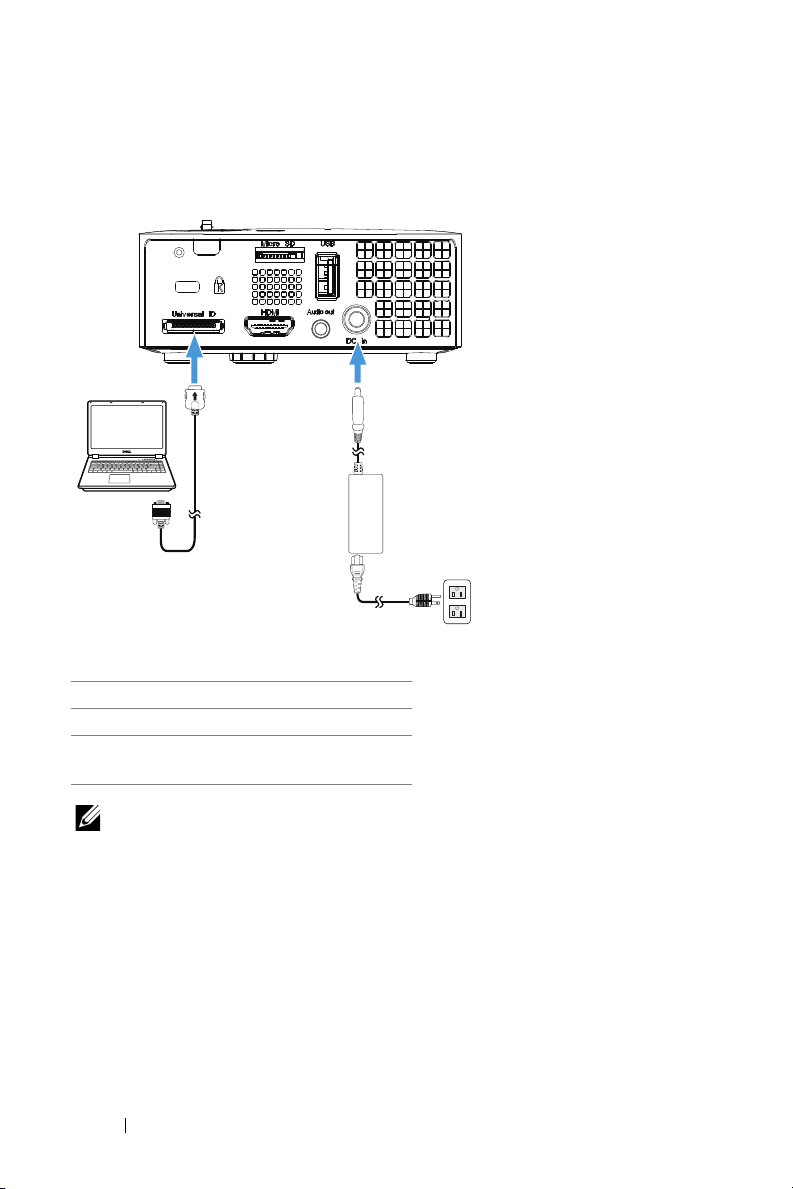
Podłączanie do komputera
2
1
3
Podłączenie komputera kablem VGA
1 Przewód zasilający
2 Adapter prądu zmiennego
3 Uniwersalny kabel 24-pinowy do
VGA
UWAGA: Z projektorem jest dostarczany wyłącznie jeden
uniwersalny kabel 24-pinowy do VGA. Dodatkowy uniwersalny kabel
24-pinowy do VGA lub kabel 24-pinowy do VGA i wyjścia audio
można kupić w witrynie sieci Web firmy Dell, pod adresem
www.dell.com.
8 Podłączanie projektora
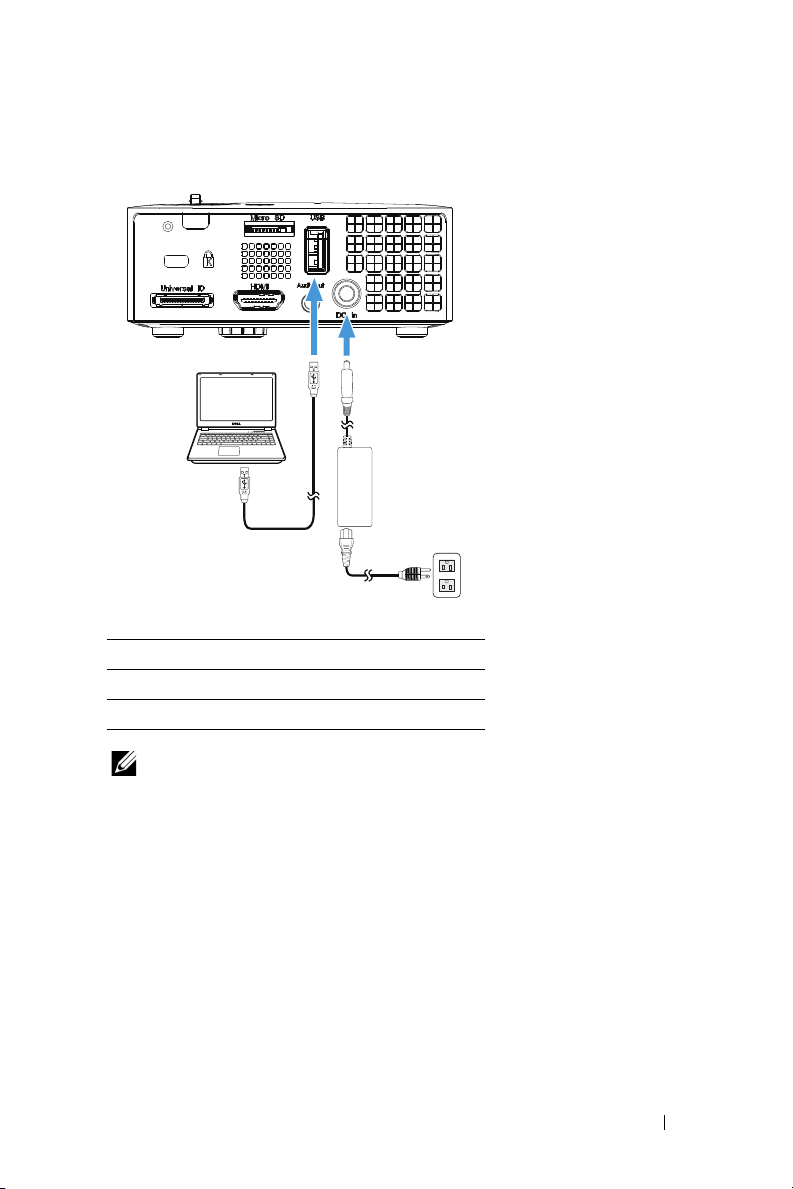
Podłączenie komputera kablem USB
2
1
3
MOLEX
MOLEX
1 Przewód zasilający
2 Adapter prądu zmiennego
3 Kabel USB-A do USB-A
UWAGA: Plug and Play. Kabel USB (USB A do A) nie jest dostarczany
z projektorem. Kabel USB (USB A do A) można zakupić na stronie sieci
web Dell, pod adresem www.dell.com.
Podłączanie projektora 9
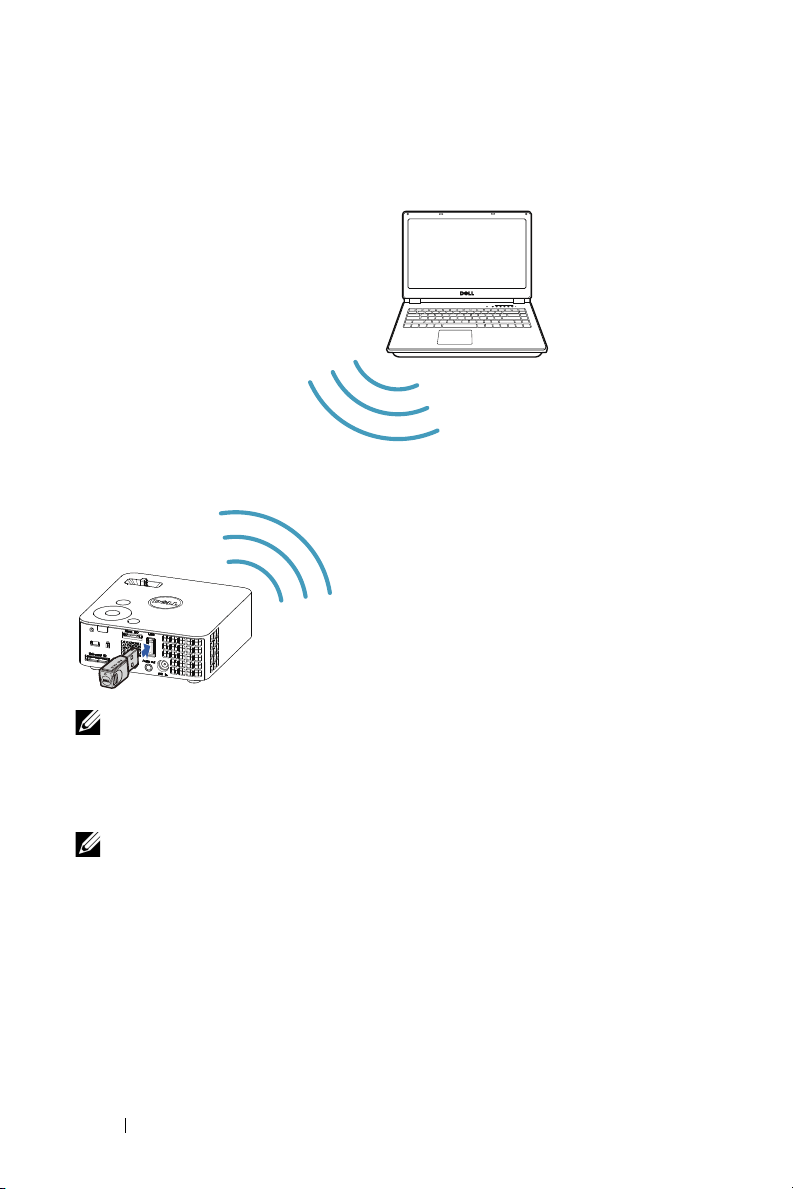
Podłączanie komputera przy użyciu klucza połączenia
FCC ID:
SUZ-WU5205C
bezprzewodowego (opcjonalny)
UWAGA: Komputer powinien być wyposażony w złącze
bezprzewodowe i powinien być prawidłowo skonfigurowany, aby
mógł wykrywać inne połączenie bezprzewodowe. Należy sprawdzić
w dokumentacji komputera informacje o konfigurowaniu połączenia
z siecią bezprzewodową.
UWAGA: Korzystanie z wyświetlacza bezprzewodowego wymaga
zainstalowania klucza połączenia bezprzewodowego w projektorze.
Klucz bezprzewodowy nie jest dostarczany z projektorem. Można go
kupić na stronie sieci web Dell, pod adresem www.dell.com.
10 Podłączanie projektora
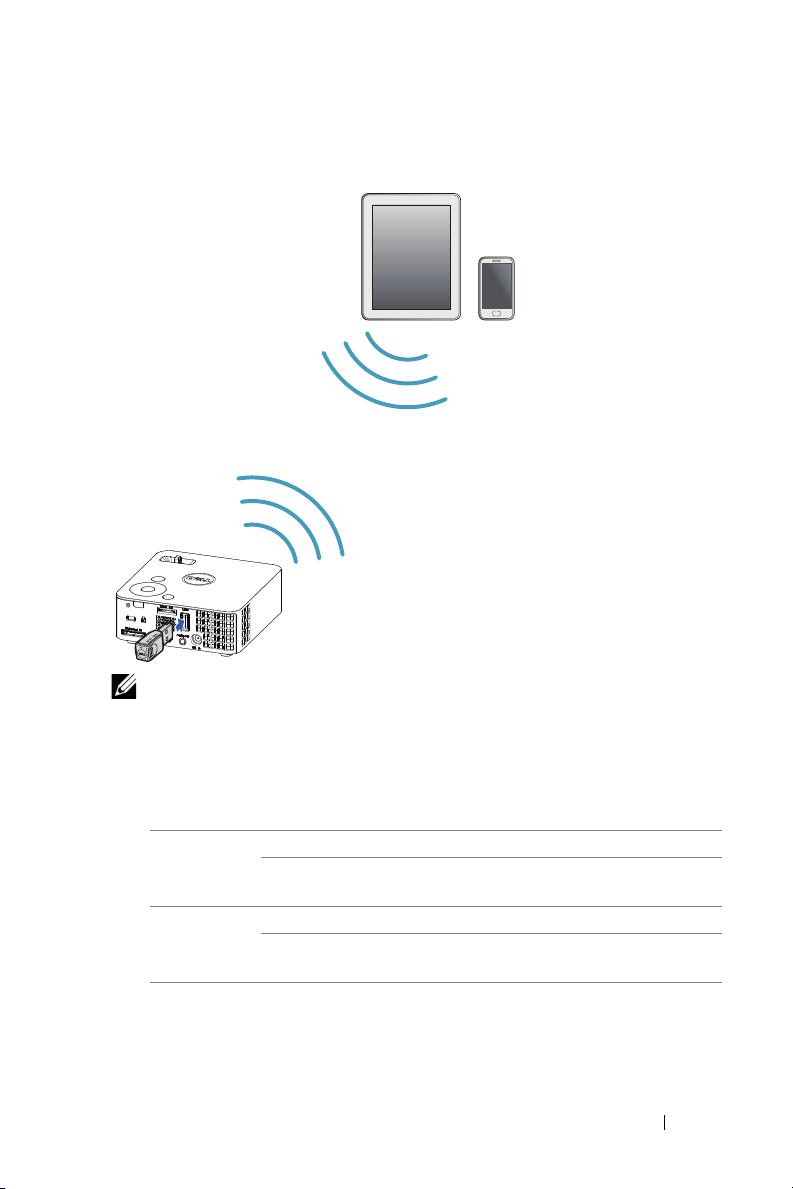
Podłączanie do smartfona lub tabletu przy użyciu klucza połączenia bezprzewodowego (opcjonalny)
SUZ-WU5205C
FCC ID:
UWAGA: Dell M115HD obsługuje funkcje MobiShow i WiFi-Doc. Są
to aplikacje, które transmitują obsługiwane treści, bezprzewodowo z
urządzeń Android lub iOS. Po instalacji i uruchomieniu aplikacji w
urządzeniu przenośnym, włącz Wi-Fi w urządzeniu przenośnym i
połącz z siecią projektora, Dell M115HD. Dalsze informacje można
uzyskać na stronie pomocy technicznej firmy Dell, pod adresem
dell.com/support.
Obsługiwane pliki to:
Mobi Show Zdjęcia jpeg / jpg
MS Powerpoint PtG2 (przekonwertowany z
ppt)*
WiFi-Doc Zdjęcia jpeg / jpg
MS Powerpoint / Word /
Excel / Text / PDF
ppt / pptx / doc / docx / xls /
xlsx / txt / pdf
* W celu obsługi konwersji plików ppt na format PtG2, na komputerze
należy zainstalować oprogramowanie PtG2 Converter.
Oprogramowanie PtG2 Converter można pobrać ze strony
dell.com/support.
Podłączanie projektora 11
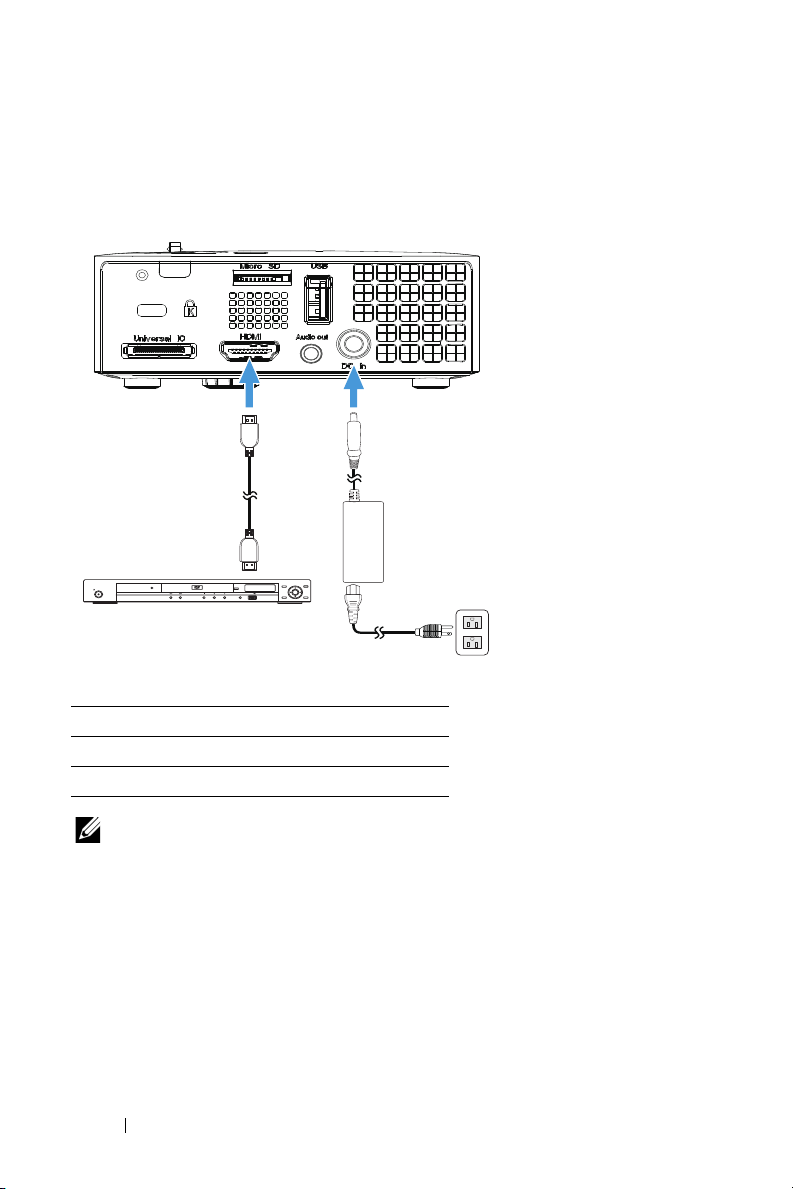
Podłączenie do odtwarzacza DVD
Podłączanie odtwarzacza DVD kablem HDMI
3
TOP MENU MENU
HDMI
STANDBY/ON
OPEN/CLOSE
ENTER
USBDVD/USB
HOME
RETURN
MENU
2
1
1 Przewód zasilający
2 Adapter prądu zmiennego
3Kabel HDMI
UWAGA: Kabel HDMI nie jest dostarczany z projektorem. Kabel
HDMI można zakupić na stronie sieci web Dell, pod adresem
www.dell.com.
12 Podłączanie projektora
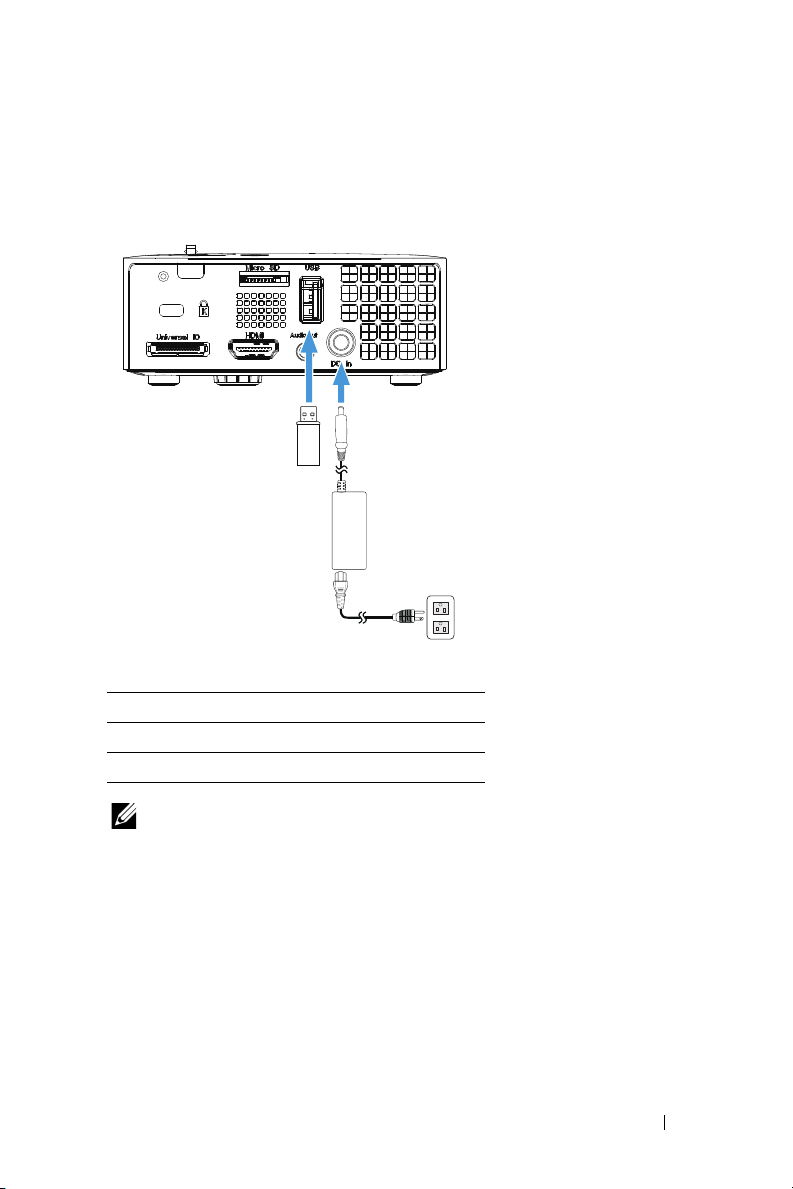
Łączenie z multimediami
2
1
3
Podłączanie do multimediów z użyciem dysku flash USB
1 Przewód zasilający
2 Adapter prądu zmiennego
3 Dysk flash USB
UWAGA: Dysk flash USB nie jest dostarczany z projektorem.
Podłączanie projektora 13
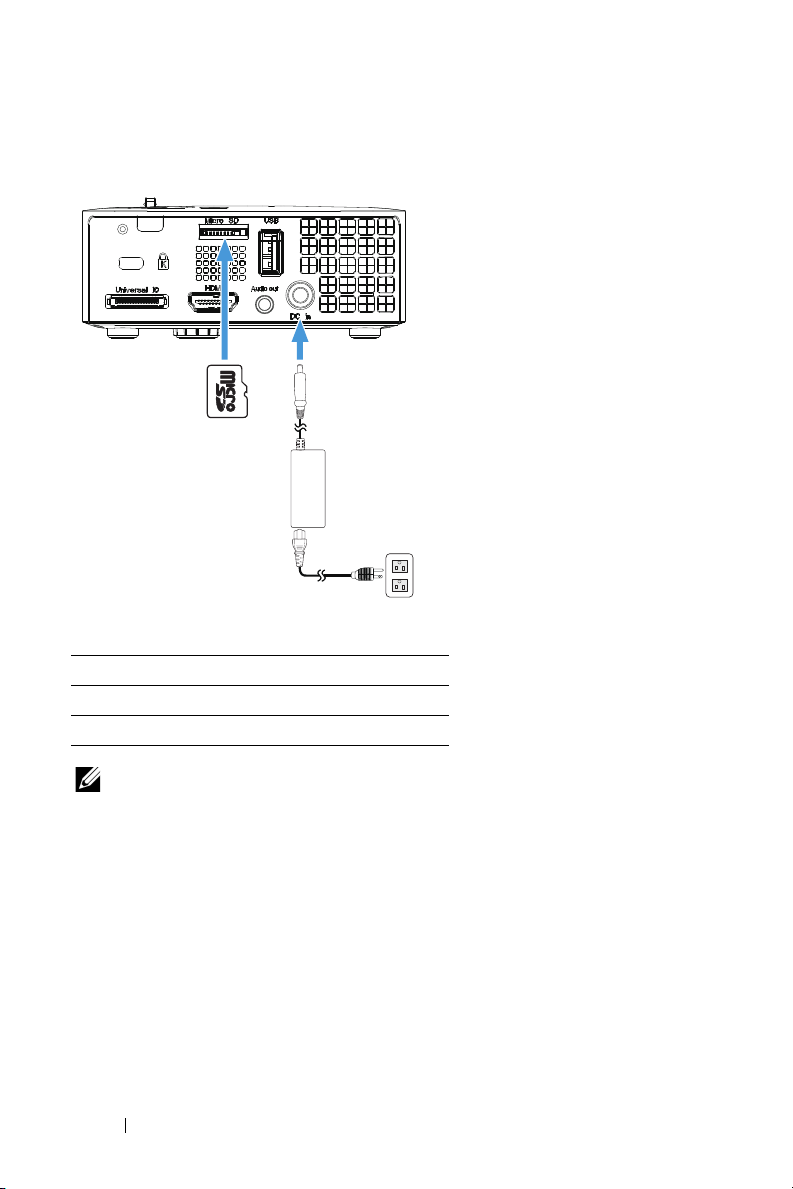
Łączenie z multimediami przez kartę Micro SD
2
3
1
1 Przewód zasilający
2 Adapter prądu zmiennego
3Karta Micro SD
UWAGA: Karta micro SD nie jest dostarczana z projektorem.
14 Podłączanie projektora
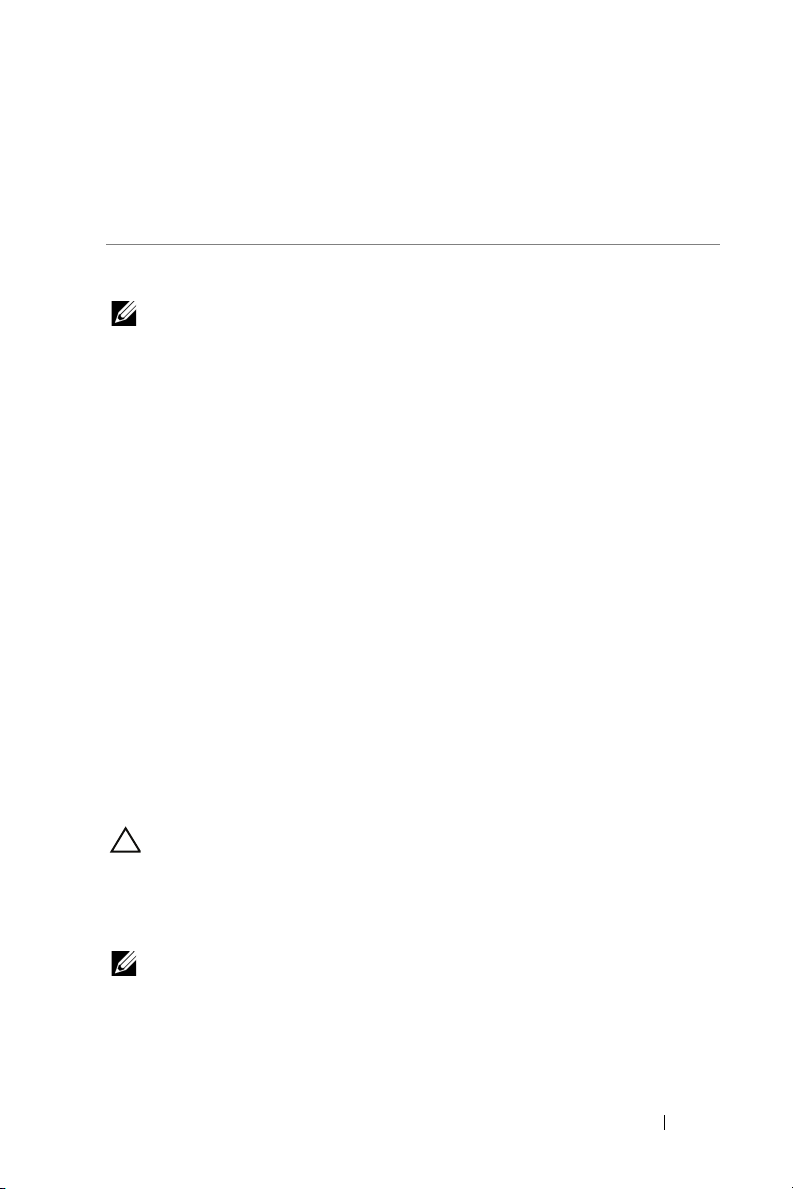
Korzystanie z projektora
3
Włączanie projektora
UWAGA: Projektor należy włączyć przed włączeniem źródła
(komputer, odtwarzacz DVD, itd.). Światło przycisku zasilania miga w
kolorze białym, aż do jego naciśnięcia.
1 Podłącz do projektora przewód zasilający z adapterem prądu
zmiennego i odpowiednie kable sygnałowe. Informacje na temat
podłączania projektora można znaleźć w rozdziale „Podłączanie
projektora” na stronie 7.
2 Naciśnij przycisk Zasilanie (patrz „Korzystanie z panela sterowania” na
stronie 20 w celu lokalizacji przycisku Zasilanie).
3 Włącz źródło sygnału (komputer, odtwarzacz DVD, itd.).
4 Podłącz źródło do projektora używając odpowiedniego kabla. Patrz
„Podłączanie projektora” na stronie 7 w celu uzyskania instrukcji
podłączania źródła do projektora.
5 Domyślnie, źródło wejścia projektora jest ustawione na VGA. W razie
potrzeby zmień źródło wejścia projektora.
6 Jeżeli do projektora podłączonych jest wiele źródeł, naciśnij przycisk na
pilocie lub w panelu sterowania w celu wyboru wymaganego źródła.
Patrz „Korzystanie z panela sterowania” na stronie 20 i „Korzystanie z
pilota zdalnego sterowania” na stronie 22 w celu lokalizacji przycisku
źródło.
Wyłączanie projektora
OSTRZEŻENIE: Nie należy odłączać zasilania projektora po jego
prawidłowym wyłączeniu, które powinno przebiegać zgodnie z
następującą procedurą.
1 Naciśnij przycisk Zasilanie. Należy wykonać wyświetlane na ekranie
instrukcje w celu prawidłowego wyłączenia projektora.
UWAGA: Na ekranie pojawi się komunikat „Naciśnij przycisk zasilania
w celu wyłączenia projektora”. Komunikat zniknie po 5 sekundach
lub, aby go usunąć można nacisnąć przycisk Menu.
2 Naciśnij ponownie przycisk Zasilanie. Wentylatory będą pracowały
jeszcze przez 120 sekund.
Korzystanie z projektora 15
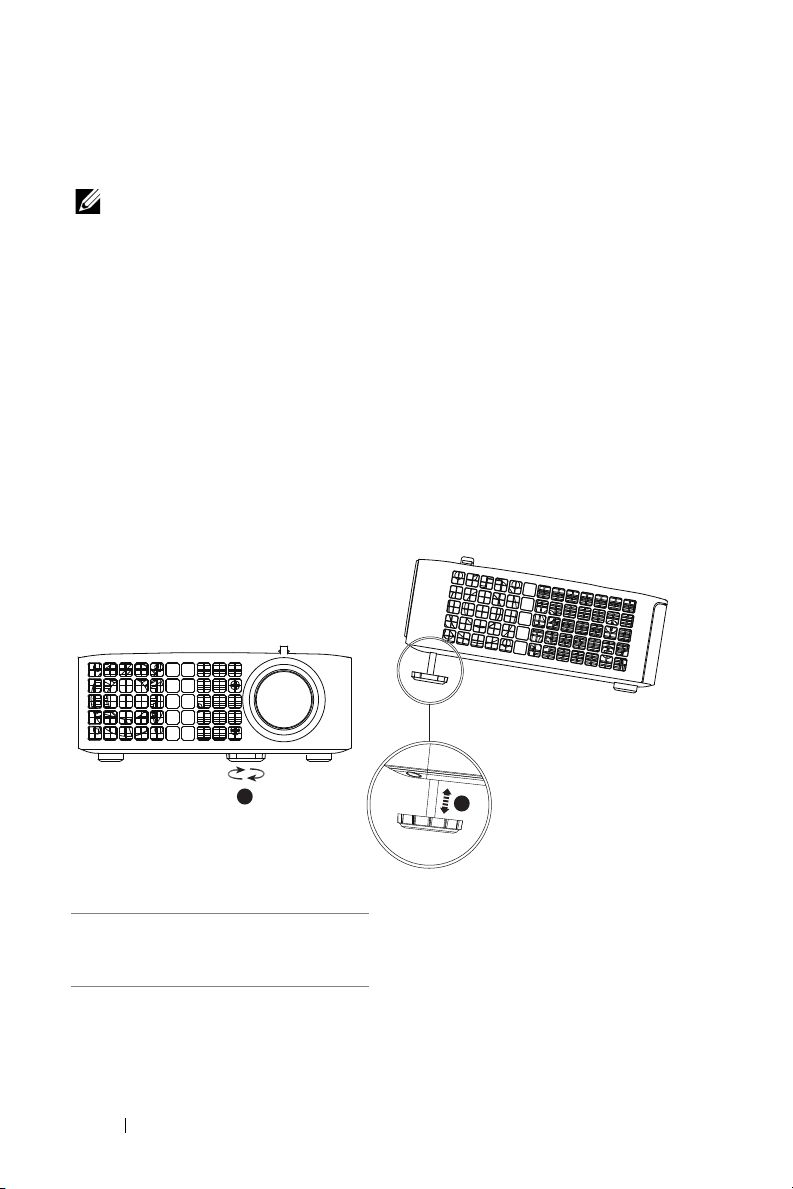
3 W celu szybkiego wyłączenia projektora, naciśnij na 1 sekundę przycisk
1
Zasilanie podczas działania wentylatorów chłodzących projektora.
UWAGA: Przed ponownym włączeniem projektora, zaczekaj
60 sekund na ustabilizowanie się temperatury wewnętrznej.
4 Odłącz wtyczkę przewodu zasilającego i adaptera prądu zmiennego z
gniazdka elektrycznego i z projektora.
Regulacja parametrów wyświetlanego obrazu
Podwyższanie projektora
1 Podnoszenie projektora do wymaganego kąta wyświetlania i użycie
przedniego pokrętła regulacji nachylenia w celu dokładnego dostrojenia
kąta wyświetlania.
Obniżanie projektora
1 Obniż projektor i użyj przedniego pokrętła regulacji nachylenia do
dokładnej regulacji kąta wyświetlania.
1 Przednie pokrętło regulacji
nachylenia (Kąt nachylenia:
0 do 6 stopnia)
16 Korzystanie z projektora
1
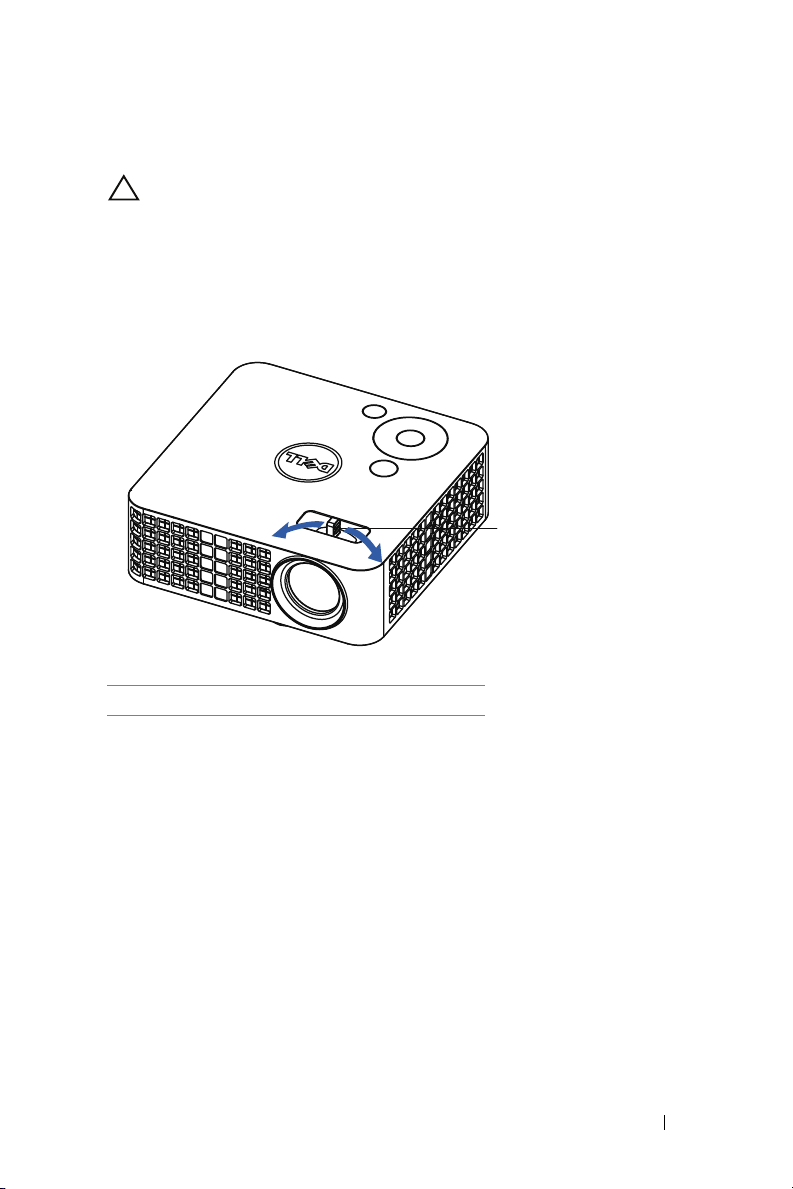
Regulacja ostrości projektora
1
OSTRZEŻENIE: Aby uniknąć uszkodzenia projektora, przed jego
przeniesieniem lub umieszczeniem w torbie do przenoszenia należy
sprawdzić, czy przednie pokrętło regulacji zostało całkowicie
cofnięte.
1 Obróć regulator ostrości, aż do uzyskania wyraźnego obrazu. Ostry
obraz projektora można uzyskać w odległości od 3,18 stopy do
8,48 stopy (97 cm do 258 cm).
1 Regulator ostrości
Korzystanie z projektora 17
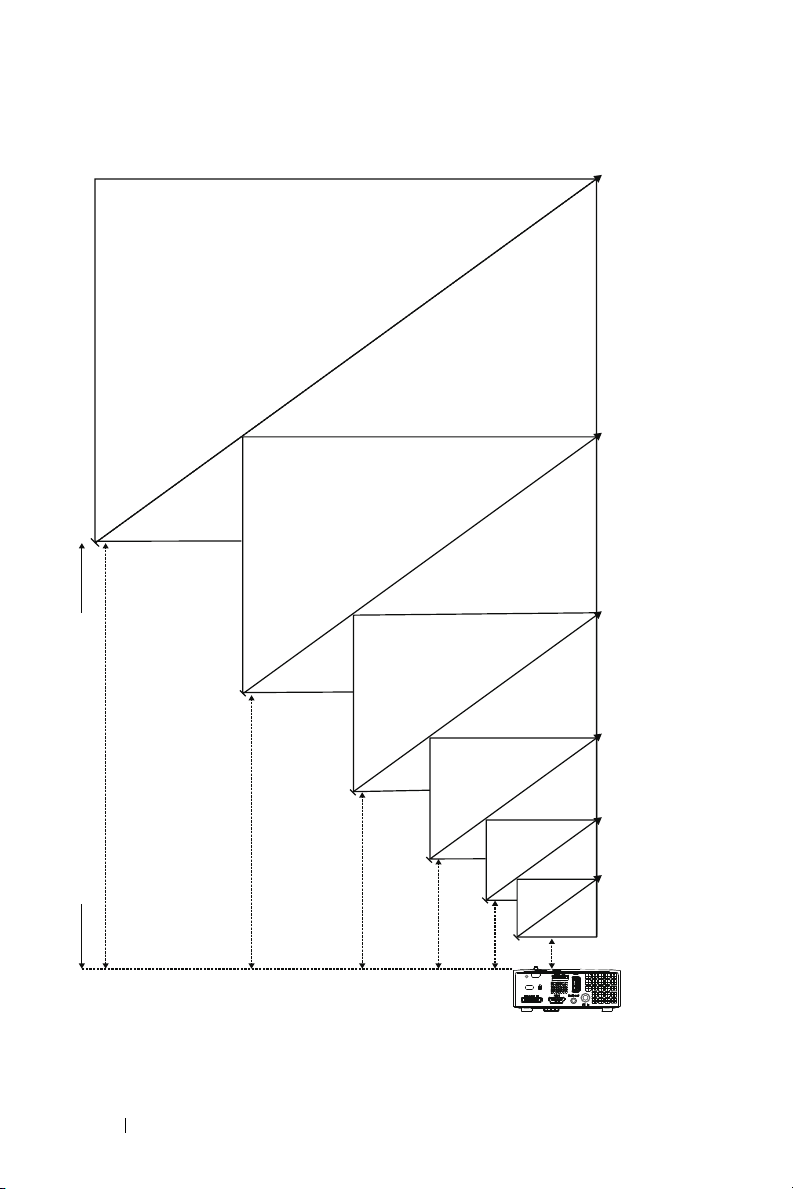
Regulacja wielkości wyświetlanego obrazu
Odległość od projektora do ekranu
80" (203,2 cm)
70" (177,8 cm)
60" (152,4 cm)
50" (127,0 cm)
8,48' (2,58 m)
7,41' (2,26 m)
18 Korzystanie z projektora
6,36' (1,94 m)
5,28' (1,61 m)
4,23' (1,29 m)
40" (101,6 cm)
30" (76,2 cm)
3,18' (0,97 m)

Wielkość ekranu Wysokość
C
A
B
W
H
B
Wysokość (Hd): 81 cm
P
r
z
e
k
ą
t
n
a
:
6
0
"
O
dleg
ł
ość: 1,94
m
Wymagana odległość
(m) <A>
0,97 30 65 x 40 40
1,29 40 86 x 54 54
1,61 50 107 x 67 67
1,94 60 129 x 81 81
2,26 70 151 x 94 94
2,58 80 171 x 108 108
* Ten wykres został zamieszczony wyłącznie jako odniesienie.
* Współczynnik przesunięcia: 100 %
Przekątna (cale)
<B>
S (cm) x W (cm)
Od podstawy do górnej
krawędzi obrazu (cm)
<C>
Korzystanie z projektora 19
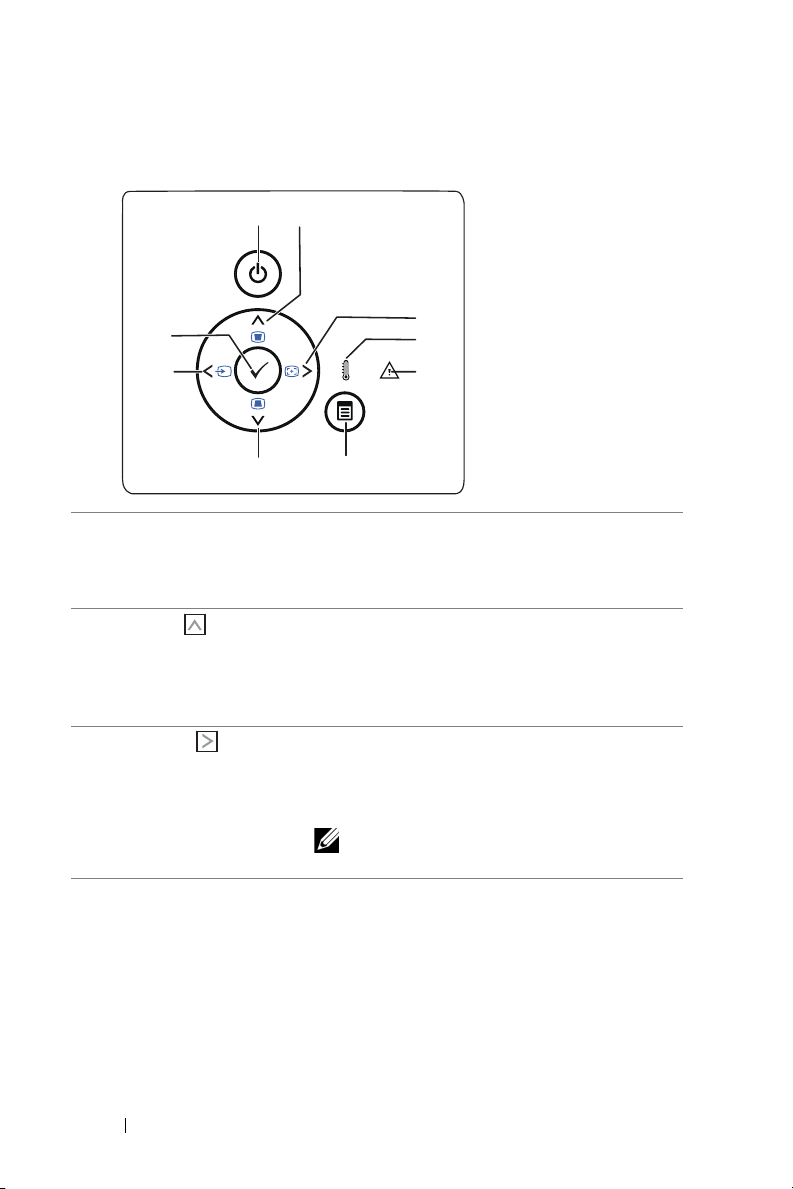
Korzystanie z panela sterowania
3
5
2
4
6
7
8
9
1
1 Zasilanie Włączanie lub wyłączanie projektora. Więcej
informacji znajduje się w części „Włączanie
projektora” na stronie 15 i „Wyłączanie
projektora” na stronie 15.
2 W górę /
Regulacja Keystone
3 W prawo /
Aut. reg.
Naciśnij, aby poruszać się w obrębie
elementów OSD (Menu ekranowe).
Naciśnij, aby wyregulować zniekształcenie
obrazu spowodowane przez odchylenie
projektora od osi ekranu (+/- 40 stopni).
Naciśnij, aby poruszać się w obrębie
elementów OSD (Menu ekranowe).
Naciśnij w celu synchronizacji projektora z
sygnałem wejścia.
UWAGA: Aut. reg. nie działa, gdy
wyświetlane jest menu ekranowe (OSD).
20 Korzystanie z projektora
